I denne artikel viser vi dig, hvordan du kontrollerer, hvor meget RAM eller hukommelse der er installeret på dit Linux-system, og hvordan du kontrollerer dets hastighed. Vi har implementeret alle kommandoerne på Ubuntu 20.04 operativsystem. Lad os komme igang!
Som vi nævnte ovenfor, vil vi arbejde på Ubuntu 20.04 kommandolinjemiljø. Derfor er vi nødt til at åbne Terminal-applikationen for at forklare RAM-overvågningsopgaver. Terminalvinduet kan fås enten ved hjælp af søgefeltet til Ubuntu-applikationsstarter, eller du kan starte det via Ctrl + Alt + T-genvejen.
Kontroller RAM-størrelse og tilgængelighed
Ved hjælp af følgende kommando kan du kontrollere, hvor meget RAM der er installeret på din Ubuntu 20.04-system:
$ gratisOvenstående kommando bruges til at kontrollere hukommelse og bytteudnyttelse på dit system i nogle få linjer. Hvis du ikke bruger nogen switch, skal output, der skal udskrives i kilobyte.
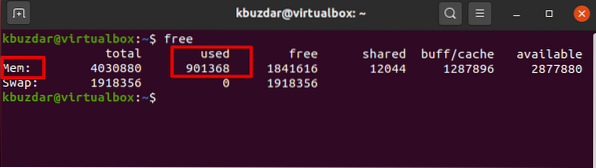
Det er bedre at bruge switch-h sammen med den gratis kommando, der viser den installerede RAM og swap-udnyttelse i 3 nærmest mulige cifret format.
$ gratis -h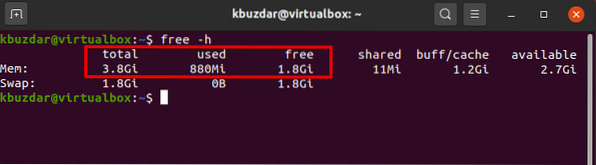
Den fremhævede del 'Mem' i ovenstående billede giver dig den komplette information om RAM på dit system. Kolonnen 'total' viser dig det installerede RAM i GB'er på dit system. De tilgængelige og kolonner repræsenterer de ledige gratis GB'er til brug og om RAM, hvor meget der bruges i henholdsvis dit system.
-S-kontakten tillader gratis at køre kontinuerligt i sekunder, det viser en ny output efter det angivne antal sekunder.
For eksempel vil vi udføre den gratis kommando for hvert 3. sekund, så bruger vi følgende kommando:
$ gratis -s 3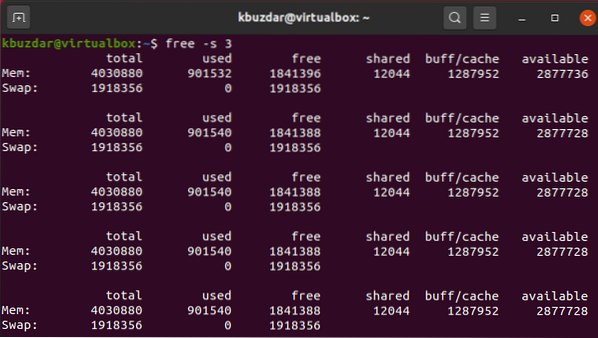
Tjek RAM-brug med topkommando
Den øverste kommando viser alle oplysninger om hukommelsesudnyttelse for hver proces på dit system. Denne kommando er forudinstalleret på alle Linux-systemer. Men hvis det ikke er tilgængeligt, kan du installere det ved hjælp af apt-kommandoen. Du kan køre den øverste kommando på dit system som følger:
$ top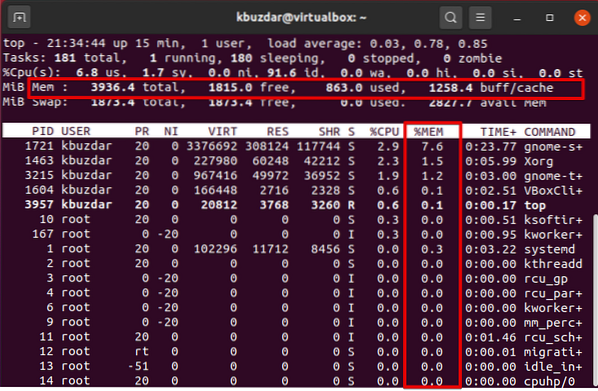
Overhold kolonnen% mem. Hvis du vil se en proces, der bruger meget hukommelse, skal du trykke på Skift + m. Det sorterer programmerne ud fra hukommelsesforbruget ovenpå. Dette er fordelen ved denne kommando, at du hurtigt kan overvåge hukommelsesforbruget på dit system. Tryk på q for at afslutte topmenuen.
Tjek RAM-brug med htop-kommandoen
Htop-kommandoen viser de samlede oplysninger om RAM-udnyttelse, hvor den løbende opdaterer statistikkerne og viser dig, hvor meget hukommelse der bruges af hver proces.
I modsætning til gratis kommandoer er htop-værktøjerne ofte ikke installeret på Linux-systemer som standard. Du kan dog installere det ved hjælp af følgende kommandoer på terminalen:
$ sudo apt installere htop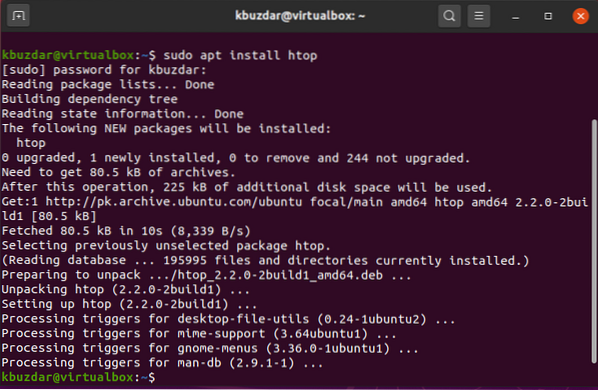
Når installationen er afsluttet, kan du køre den gennem terminalen.
$ htop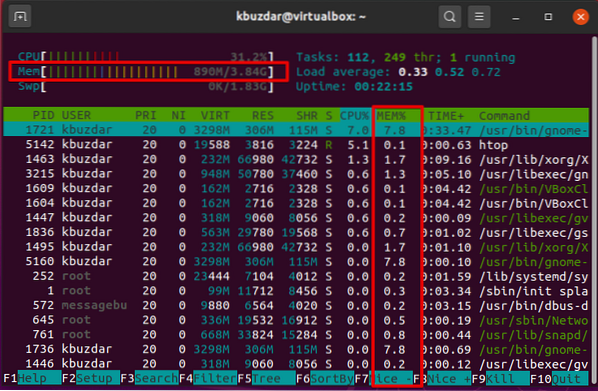
Tryk på F6-tasten for at sortere hukommelsesudnyttelsesoutputtet. Under kolonnen% mem kan du overvåge hukommelsesstatistikken. For at forlade den aktuelle htop-menu skal du trykke på 'F10'.
Htop er en gratis ncurses-baseret proces GPL-fremviser til alle Linux-distributioner. Det ligner den øverste kommando, men htop-kommandoen giver dig også mulighed for at rulle vandret og lodret, så det giver den komplette information sammen med deres fulde kommandolinjer om alle de processer, der kører på systemet.
Tjek RAM ved hjælp af / proc / meminfo
Du kan tage hukommelsesrelaterede oplysninger fra / proc-filsystemet. Disse filer gemmer de dynamiske oplysninger om systemet og kernen.
Kør følgende kommando for at få vist hukommelsesoplysningerne:
$ cat / proc / meminfo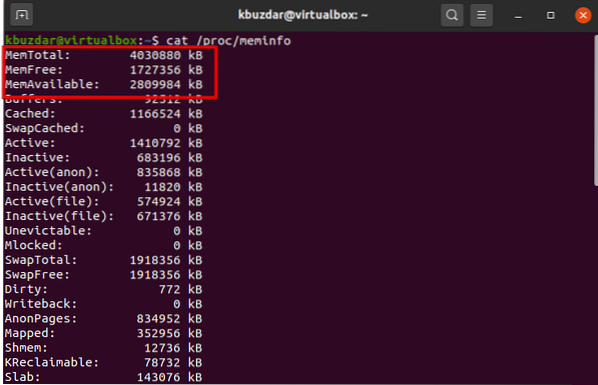
Kontroller RAM-type og hastighed
Forskellige typer RAM er tilgængelige på markedet, hvor DDR1, DDR2, DDR3 og DDR4. DDR, SDRAM og DRAM var inkluderet. Hastigheden på et RAM, vi tager med hensyn til cyklusser, betyder, hvor mange cyklusser der er afsluttet på et sekund.
$ sudo dmidecode - type hukommelse | mindre
Ved hjælp af ovenstående kommando kan du kontrollere RAM-type og hastighed. Brug piletasterne til at navigere mellem de viste indstillinger.
Konklusion
I denne artikel har vi vist implementeringen af forskellige kommandoer, der er meget nyttige til kontrol af dit systems RAM. Desuden kan du også registrere RAM-fejl ved hjælp af memtester og memtest-værktøjet, som allerede er blevet dækket af den forrige artikel. Så alle ovenstående kommandoer er vigtige for enhver Linux-bruger. Det handler om at overvåge dit RAM. Giv os dine forslag eller send forespørgsler via kommentarerne.
 Phenquestions
Phenquestions


